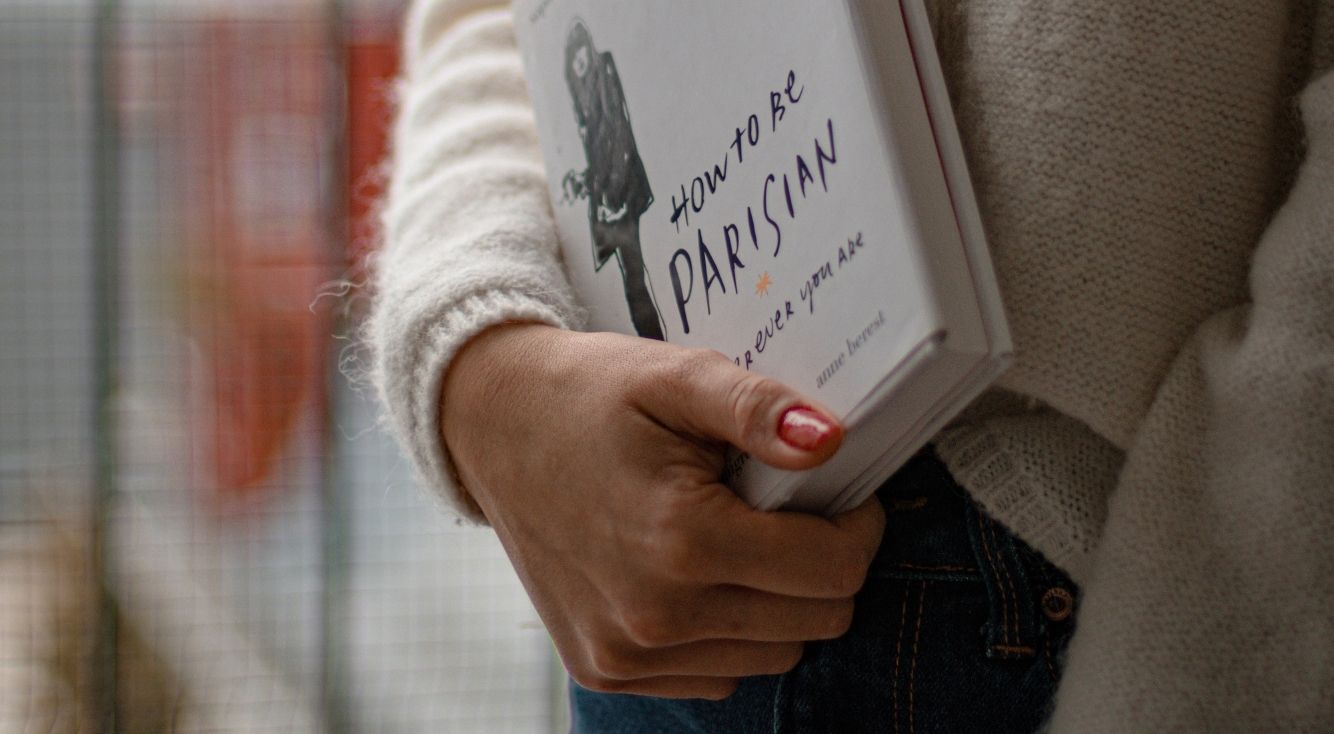
GoogleレンズをiPhoneで使おう!簡単操作で日常生活に便利
Contents[OPEN]
- 1Google レンズがiPhoneで使える!
- 1.1Googleレンズとは?
- 1.2独自のアルゴリズムで関連性の高い結果が手に入る
- 1.3iOSアプリにGoogleレンズはない
- 1.4iPhoneで使うならGoogleアプリかGoogleフォトを使おう
- 2Googleレンズの使い方【iPhone】
- 3Googleレンズでできること!学習編【iPhone】
- 4Googleレンズでできること!ライフハック編【iPhone】
- 5Googleレンズでできること!お仕事編【iPhone】
- 6GoogleレンズがiPhoneでうまく作動しない!対処法は?
- 7Googleレンズ アクティビティをiPhoneで表示・削除する
- 8iPhoneでGoogle レンズを使って画像検索してみよう!
通信環境を確認する
「Googleレンズ」はオンラインで使用するアプリなので、インターネット環境がなければ機能が使えません。通信環境を確認してみましょう。
Googleレンズ アクティビティをiPhoneで表示・削除する
「Googleレンズ」で行った画像検索の記録はGoogleアカウントに保存されます。検索内容の中には、他人に見られたくないものもありますよね。そんなときは「Googleレンズ アクティビティ」で履歴を削除してみましょう。
Googleレンズ アクティビティとは?
「Googleレンズ アクティビティ」は、「Googleレンズ」を利用する際に使用した写真や画像、周囲の物、画像検索の結果などの情報をすべて管理しているものです。
「Googleレンズ アクティビティ」には、「Googleレンズ」で行ったすべてのアクティビティが記録されています。
Googleレンズ アクティビティを表示する方法
「Googleレンズ アクティビティ」を表示させる方法を説明します。以下のリンクへアクセスすれば「Googleレンズ アクティビティ」にアクセスできますよ。
Googleレンズ アクティビティを削除する方法
「Googleレンズ アクティビティ」へアクセスできたら、これまでの画像検索履歴などをすべて削除し、誰にも見られないようにしましょう。削除方法を説明します。
履歴を個別に削除するには、「×」をタップすればOKです。
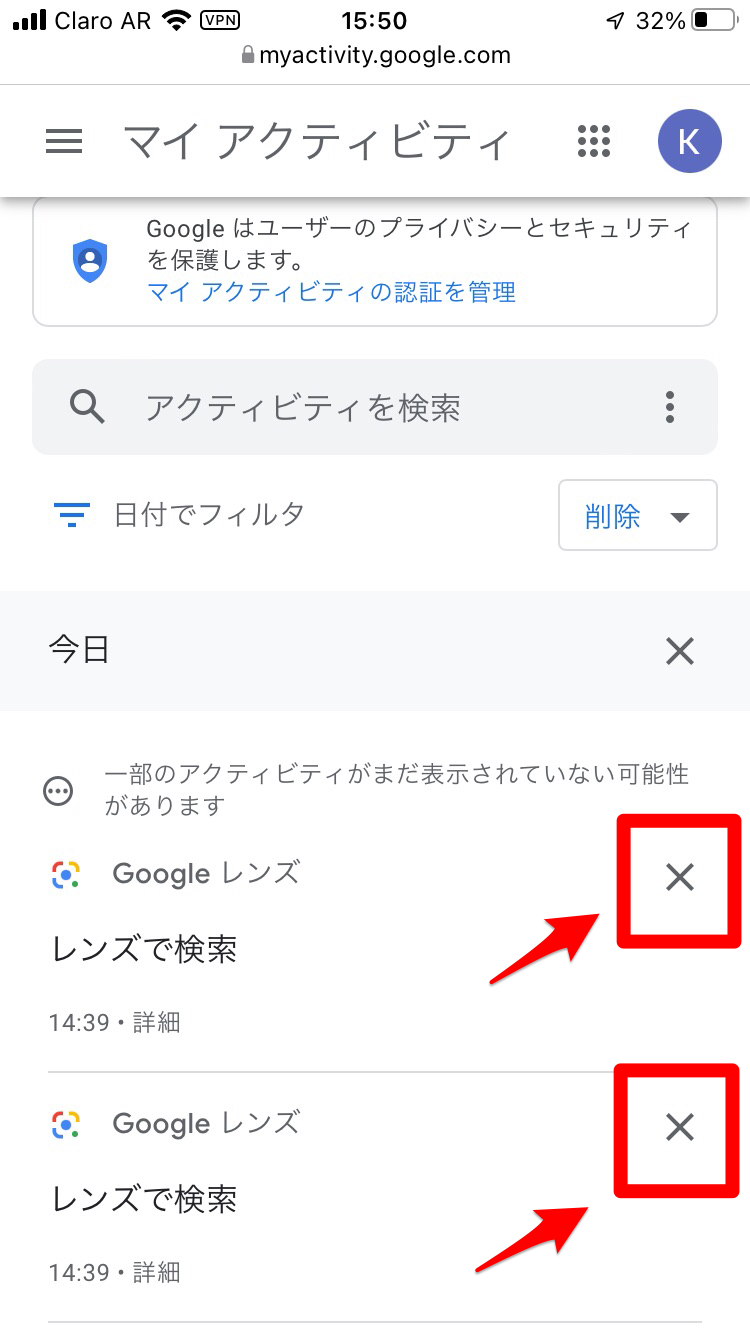
まとめて削除したい場合は、「削除」をタップしましょう。
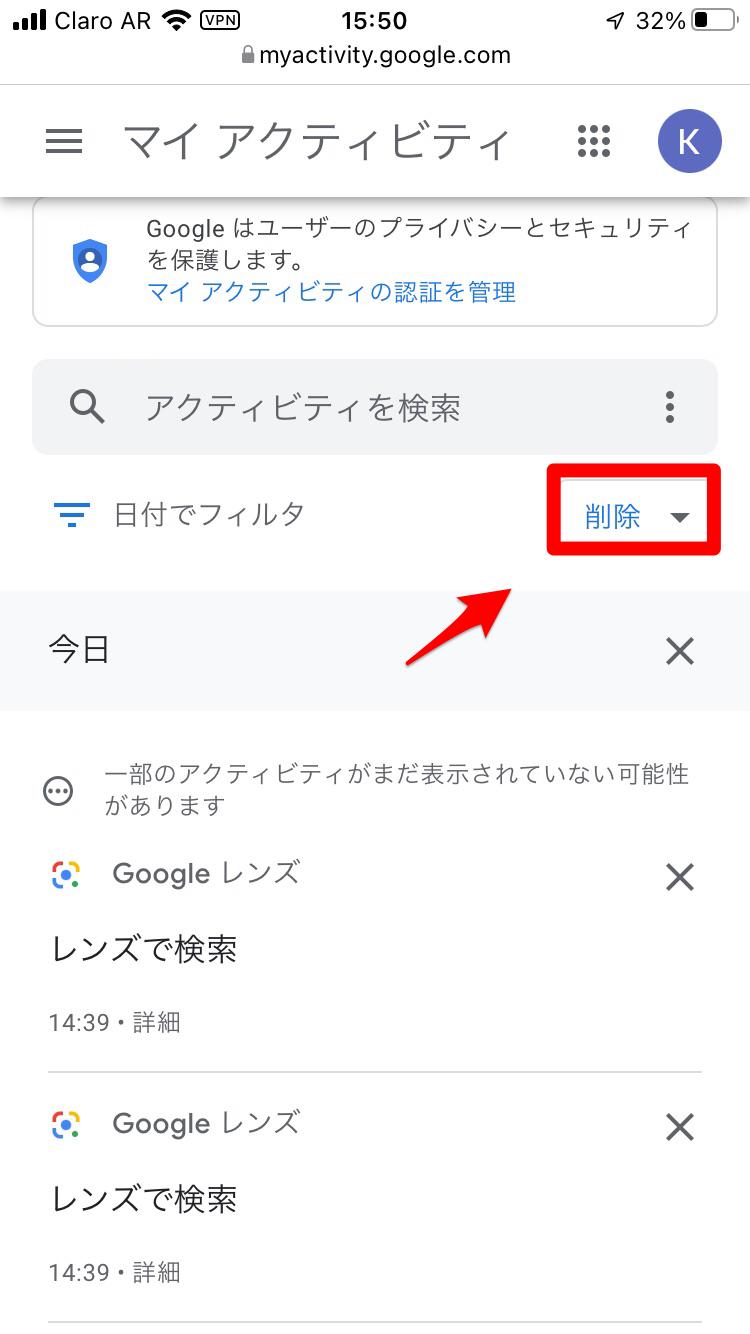
削除する期間を指定できます。
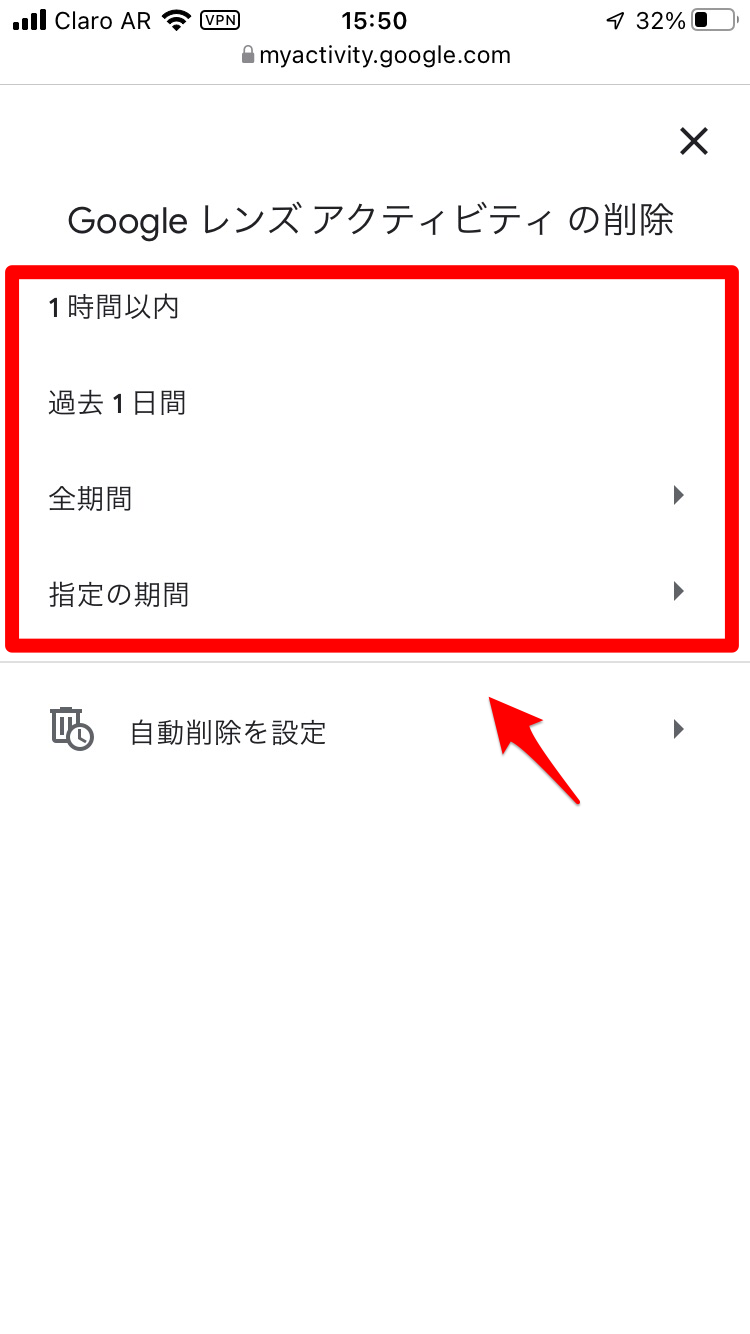
最初から「Googleレンズ アクティビティ」をGoogleアカウントに残したくないなら、「ウェブとアプリのアクティビティ」を「OFF」にしましょう。「アクティビティを保存しています」をタップします。
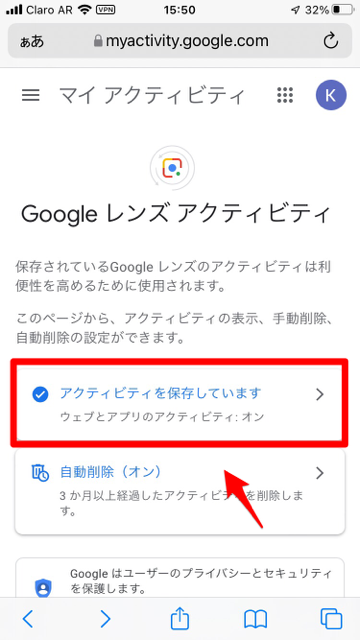
「ウェブとアプリのアクティビティ」画面が立ち上がるので、「オフにする」をタップしましょう。
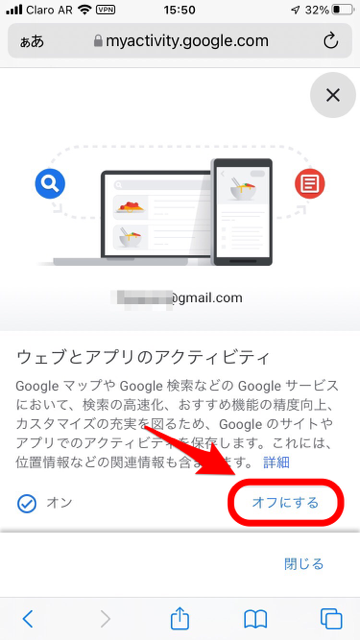
「一時停止」をタップしましょう。
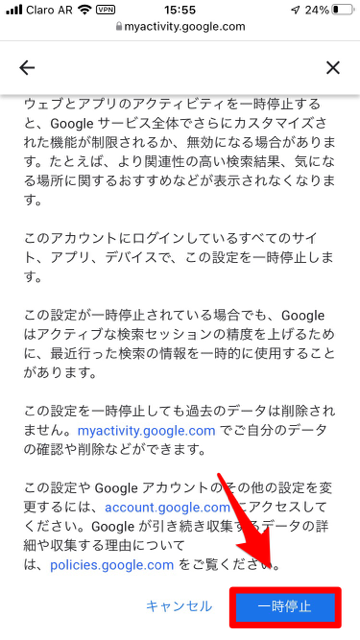
設定が「OFF」になったので「OK」をタップして終了です。
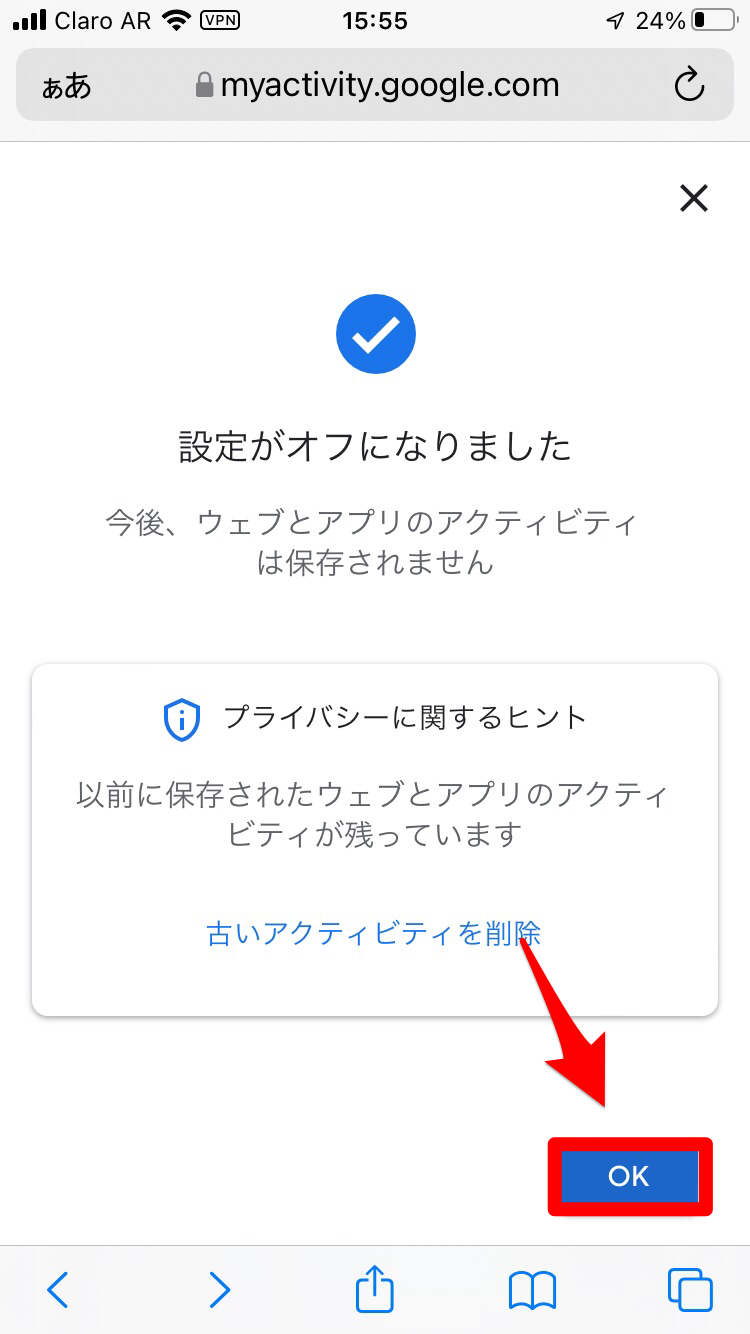
iPhoneでGoogle レンズを使って画像検索してみよう!
AndroidだけでなくiPhoneでも「Googleレンズ」が利用できるようになったおかげで、スマホを持つ多くのユーザーが画像検索を楽しめるようになりました。
この記事で紹介したように、「Googleレンズ」で行えることはたくさんあり、活用範囲も広いので、使いこなせば生活が便利になります。「Googleレンズ」でたくさんの画像検索を行ってみてください。